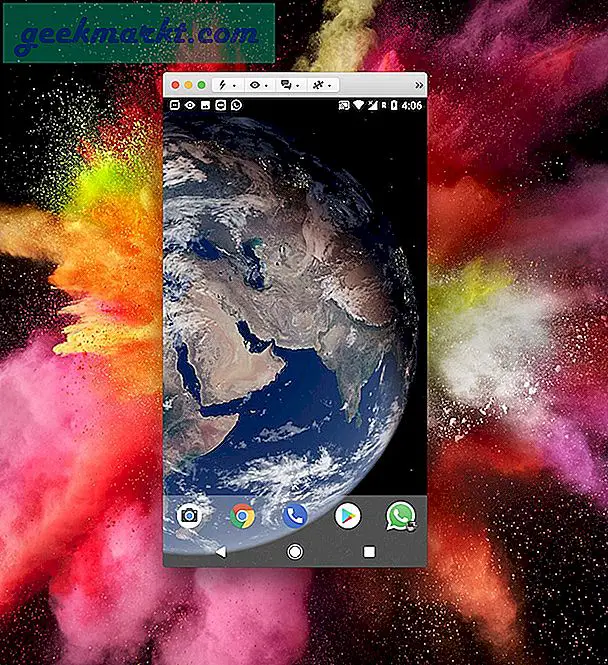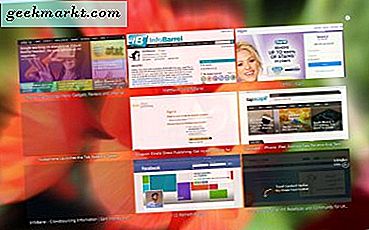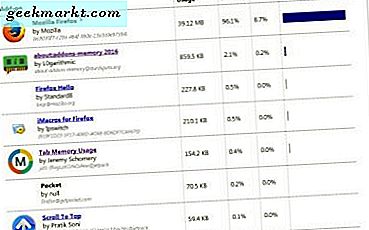Tôi thích có các tùy chọn khi tìm kiếm trên Web. Trình duyệt Web tích hợp sẵn được tải sẵn trên Kindle Fire HDX Silk không tệ, nhưng như tôi đã nói — các tùy chọn.
Để cài đặt Firefox trên Kindle HDX của bạn, trước tiên bạn cần bật một số cài đặt trên thiết bị của mình.
Lấy HDX của bạn và đi xuống để kinh doanh.
Cài đặt
- Trượt xuống từ đầu Kindle Fire HDX của bạn để truy cập các tùy chọn> chạm vào “Cài đặt”.
- Chuyển đến “Ứng dụng”.
- Nhấn “Cho phép ứng dụng từ nguồn không xác định” ngay ở phần trên của menu phụ này. Chuyển nút trượt sang vị trí “Bật” ở trên cùng. (Nó chuyển sang màu cam khi được phép.)
Phiên bản Firefox bạn cần cài đặt là Aurora. Đây là bản phát hành dành cho nhà phát triển di động — và tôi biết nó hoạt động kể từ khi tôi sử dụng nó một cách cá nhân. Tất cả các phiên bản khác chỉ có sẵn thông qua Google Play.
Lưu ý: Firefox ban đầu vẫn tiếp tục chấm dứt mỗi khi tôi cố chạy nó, mặc dù tôi đã cài đặt nó từ trang tải xuống APK trực tiếp (Ứng dụng Android). Vì vậy, tôi cảnh báo chống lại nó. Hệ điều hành Fire - hệ điều hành chạy các thiết bị Kindle — dựa trên Android.
- Mở Trình duyệt Lụa của bạn trên màn hình chính của Kindle Fire HDX hoặc từ vị trí Ứng dụng của bạn. Bây giờ bạn sẽ điều hướng đến trang tải xuống để tải Firefox Aurora trên Kindle của mình.
Tải xuống Firefox Aurora
- Truy cập Mozilla và tải xuống phiên bản dành cho nhà phát triển Firefox Aurora tại đây.

- Cửa sổ bật lên sẽ mở ở cuối Kindle Fire HDX của bạn có nội dung: “Loại tệp này có thể gây hại cho thiết bị của bạn. Bạn có muốn giữ fennec-47.0a2.multi.android-arm.apk không? ”
- Nhấn OK.
- Thông báo tải xuống xuất hiện ở góc dưới bên trái của màn hình. (HDX của bạn sẽ không phát nổ. Không sao đâu - bạn có thể tin tôi vào cái này.)
- Vuốt menu xuống từ phía trên cùng của Kindle HDX và nhấn vào tải xuống để cài đặt.
- Trước khi cài đặt Aurora, thiết bị của bạn vui lòng thông báo cho bạn. Nó chỉ nói rằng Aurora có quyền truy cập để chọn các tính năng Quyền riêng tư và Truy cập thiết bị. Một lần nữa, nó là okay.
- Chọn nút Cài đặt ở góc dưới bên phải.
- Bạn sẽ thấy trình duyệt Aurora Firefox cài đặt. Sau đó nó cho bạn biết khi cài đặt đã thành công.
- Mở trình duyệt Aurora ở góc dưới bên phải hoặc chọn “Xong”. Biểu tượng Aurora hiện ở trên menu màn hình chính Kindle Fire và xuất hiện trong Ứng dụng của bạn.
Đó là tất cả! Bây giờ bạn có nhiều hơn một trình duyệt để lựa chọn khi lướt web từ Kindle Fire HDX của bạn. Bây giờ bạn có quyền tự do chọn Firefox hoặc Silk - tùy theo bạn thích. Thật tuyệt khi có lựa chọn, phải không?